Если вы хотите удалить сервер в Discord, но не знаете, как это сделать, то вот полное руководство о том, как удалить сервер в Discord.
[bctt tweet = «Как удалить сервер в Discord? – Полное руководство» имя пользователя =»»]Удалить сервер в дискорде
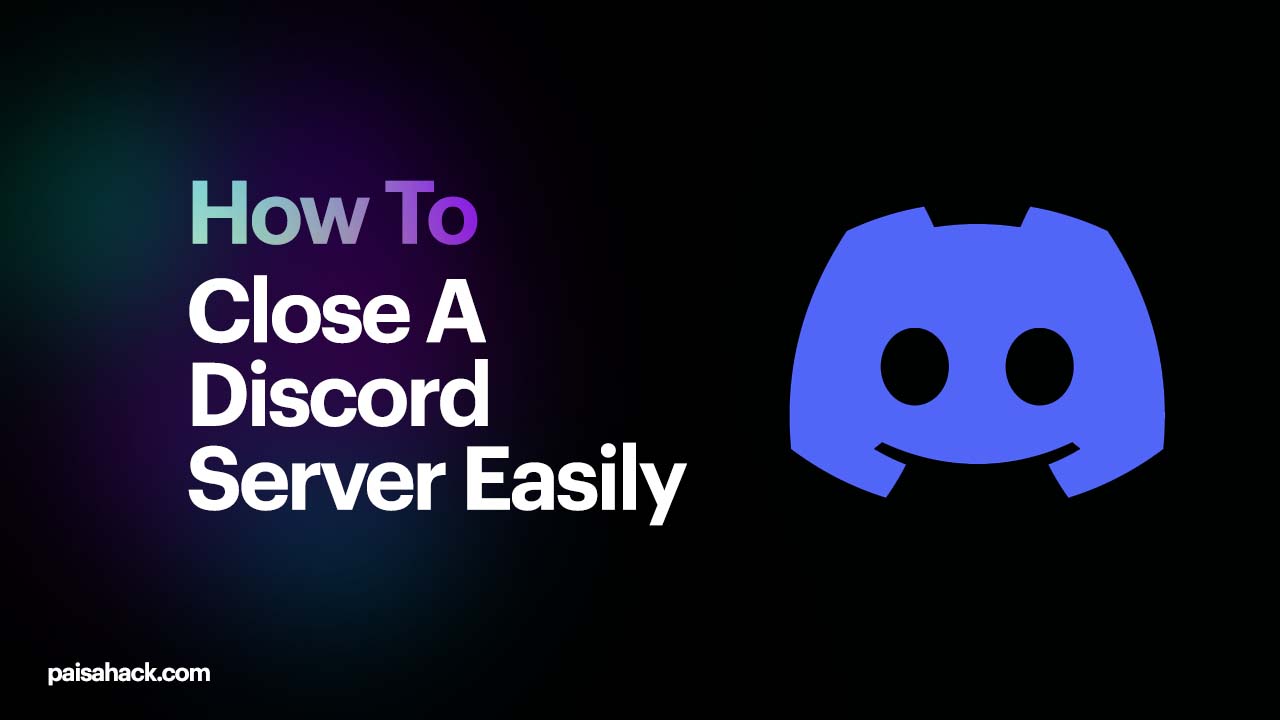
Discord — одно из лучших и часто используемых приложений, используемых геймерами для создания своего игрового сервера для своей команды и других целей. Но сейчас дискордом пользуются все, и некоторые инфлюенсеры тоже делают свой дискорд. Но сделать сервер и управлять им не шутки. Требуется слишком много и тяжелая работа, чтобы сделать это должным образом в соответствии с вашими потребностями. Добавить бота и задать команды и прочее.
Управление a Сервер разбора требует большой дело усилий. Однако вы можете удаление это из Discord, если не можешь найдите домен время в управлять надежная сервер. Это легко в do, и хорошо показывать ты как do удалить дискорд-сервер.
Когда вы удаляете сервер, Discord удаляет все ваши данные, размещенные на сервере. После этого этот сервер больше не отображается в ваших меню Discord. Вы должны быть полностью уверены, прежде чем удалять свой сервер, так как после его удаления вы не сможете его вернуть.
Читайте также: Добавить Dyno Bot в Discord
Как удалить сервер в Discord?
Теперь я расскажу вам несколько простых шагов, чтобы удалить сервер в раздоре. Прочтите полное руководство и внимательно выполните все шаги.
Удаление сервера Discord с рабочего стола
Вот несколько шагов, чтобы удалить сервер раздора с рабочего стола.
- Откройте дискорд в настольном приложении и нажмите на сервер, который вы хотите удалить.
- Выберите сервер, который хотите удалить, нажав на него.
- Вы увидите множество вариантов на одном и том же сервере. Вы должны нажать на кнопку «настройка сервера», присутствующую в меню сверху вниз.
- Вы увидите опцию удаления сервера на своей стороне в конце боковой панели.
- Появится всплывающее окно, которое запрашивает подтверждение. подтвердите, введя имя сервера и код аутентификации. Код аутентификации требуется, если вы включили двухфакторную аутентификацию на сервере.
- Нажмите на удаленный сервер для подтверждения.
Читайте также: Орео ТВ APK
Удаление серверов из мобильного приложения
Вот несколько шагов, чтобы удалить сервер раздора с помощью мобильного приложения.
- Скачайте и откройте дискорд на своем телефоне
- Откройте боковую панель, проведя пальцем влево по экрану.
- выберите сервер, который вы хотите удалить, нажав на него, появится всплывающее окно
- Внизу экрана есть значок настройки. Нажмите на этот значок.
- Нажмите на опцию обзора
- Посмотрите в самый низ обзора страницы; есть опция удаления сервера, нажмите на эту опцию.
- Всплывающий экран запросит подтверждение. Нажмите «Да», чтобы подтвердить, что вы хотите продолжить процесс.
- Если вы уже включили двухфакторную аутентификацию, она запросит шестизначный код аутентификации. Введите код и подтвердите, что хотите его удалить.
И теперь вы сделали, это несколько простых шагов, чтобы удалить подачу разногласий в мобильном приложении.
Читайте также: ПК Xd Mod Apk
Выводы
Если вы создаете свой сервер разногласий, но у вас нет времени управлять им, и теперь вы хотите его удалить, но не знаете, как это сделать, то это руководство для вас, как удалить сервер на раздоре. Мы рассказали вам, как удалить сервер в дискорде как на мобильном, так и на рабочем столе.
Оставайтесь с нами для получения дополнительных руководств.
